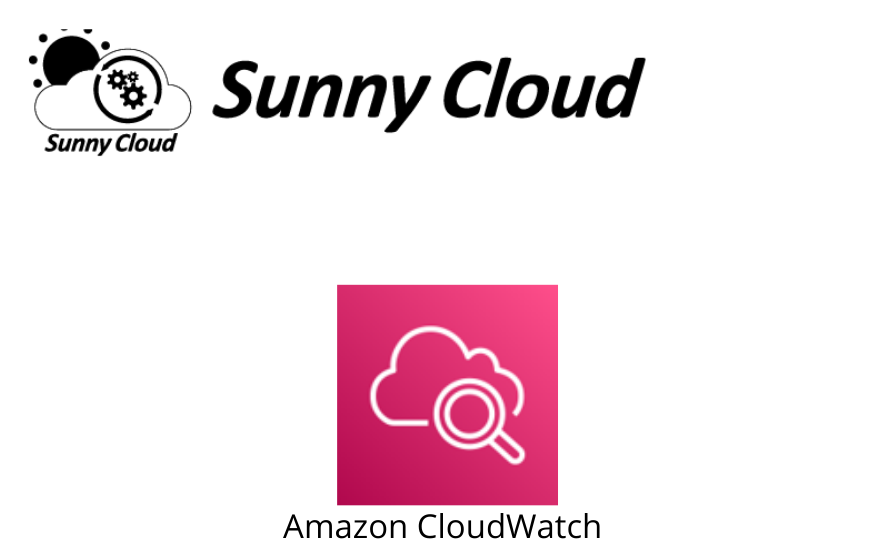みなさん、こんにちは。
サニービュー事業部の小寺です。
先月末にAmazon CloudWatch Resource Healthがリリースされました。
どういった新機能なのか、みていきましょう。
https://aws.amazon.com/jp/about-aws/whats-new/2021/05/announcing-amazon-cloudwatch-resource-health/
■Amazon CloudWatch Resource Healthとは
アプリケーション全体の Amazon Elastic Computer Cloud (Amazon EC2) ホストの健全性とパフォーマンスを自動的に発見、管理、可視化し、単一のビューで表示ができます。
タグやインスタンスタイプ、インスタンスの状態、ステータスチェックなどの利用可能なフィルターを使用して、EC2の中で問題があるインスタンスをより見つけやすくするメリットがあります。
可視化できるのは、EC2インスタンスの他にAmazon EC2 Auto Scaling Groups や Amazon Elastic Block Store (Amazon EBS) などインスタンスに接続されたリソースのパフォーマンスです。
■どうやって使うの?
CloudWatch のコンソール上で Resource Health にアクセスするだけで、追加の設定は不要です。料金は発生しないし、新しいリソースも作成されません。
(1)CloudWatchのServiceLensより「Resource Health」をクリックします。
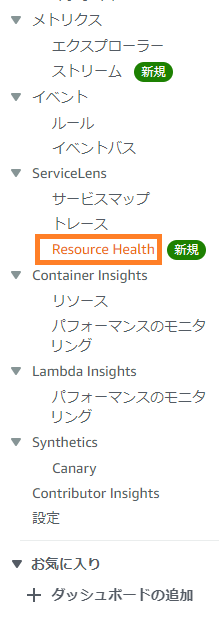
(2)ビューをカスタマイズより、フィルタリングする条件を選ぶことができます。
CPU使用率、メモリ使用率、ステータスチェックから選びます。
ここでは、「ステータスチェック」でフィルターをかけてみました。

(3)他に色々なフィルター条件があります。
・次でグループ化:ノードをグループに分割します。
アベイラビリティゾーン
VPC、Auto Scalingグループ
インスタンスタイプ、
イメージID
CPUアーキテクチャ
インスタンスの状態
インスタンスのライフサイクル
・フィルター条件:1 つまたは複数のフィルターを選択して、ビューを絞り込みます。
Auto Scaling グループ
アベイラビリティゾーン
CPU使用率
EBSボリューム
インスタンスタイプ
インスタンスタイプのライフサイクル
ロードバランサー
メモリ使用率
セキュリティグループ
インスタンスの状態
ステータスチェック
タグ:Autobackup
タグ:EC2StartStop
タグ:Name
VPC
・並び替え条件:ノードは左から右へ並べられます
ステータスチェック
状態
メモリ
CPU
アラーム状態のアラーム
インスタンスの状態でグループ化をし、フィルター条件にはインスタンスタイプを選びました。まずは、マップ表示の状態です。
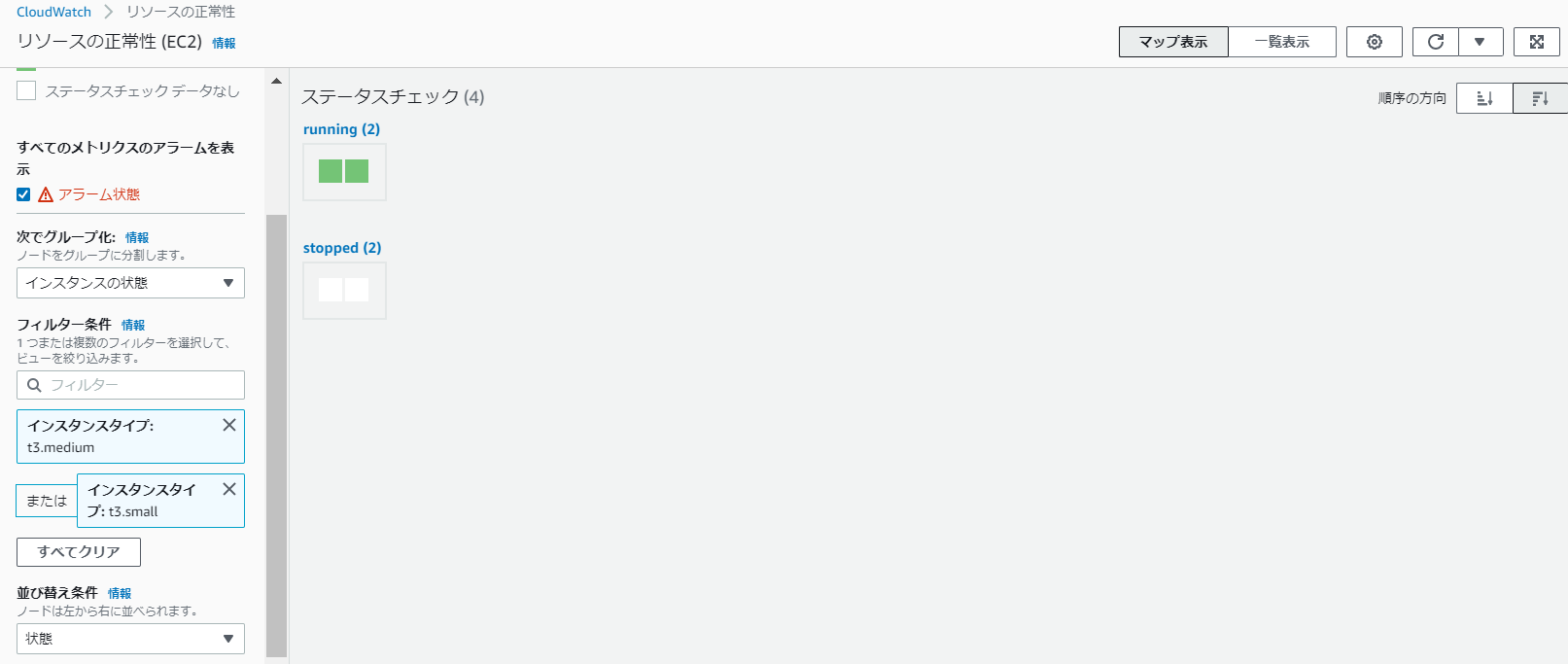
次に一覧表示に切り替えをしてみました。可視化されていて、状態を把握するのが簡単ですよね。
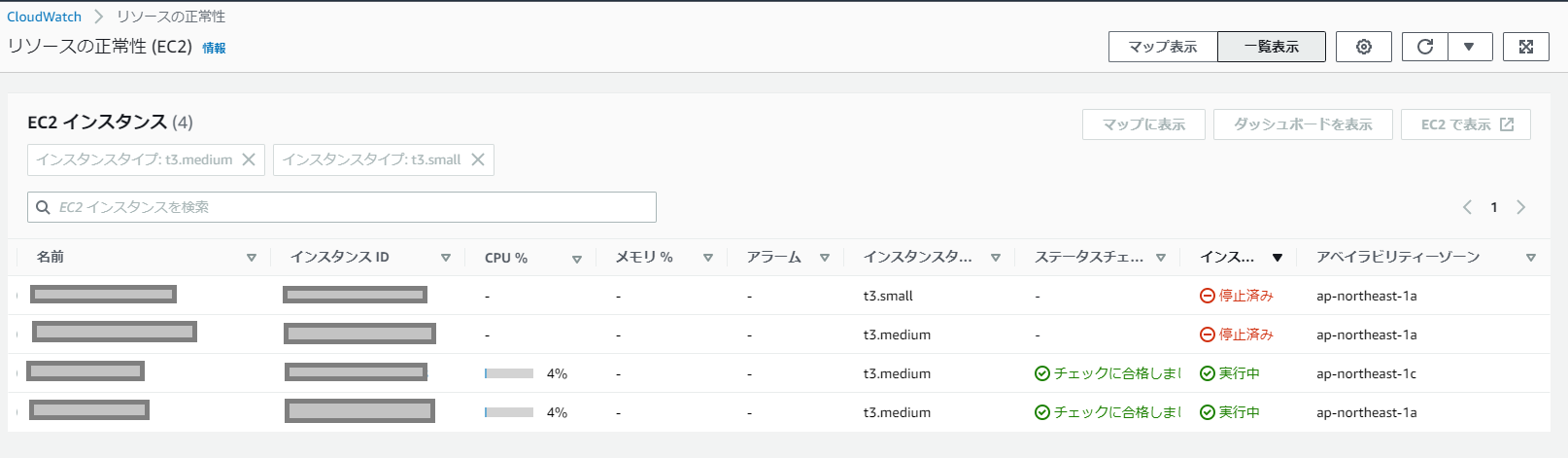
■対応リージョン
全てのリージョンで利用が可能です。
■まとめ
いかがでしたでしょうか。
今日は、CloudWatchの新機能「Resource Health」について確認しました。
色々な可視化するサービスがありますが、フィルターも豊富で、無料で使えるのでこれから活用していこうと思います!
大規模な環境では、EC2のインスタンスの状態が確認できて、より便利だと思います。

AWSをご利用いただくには、直接契約するより断然お得。
AWS利用料が5%割引、さらに日本円の請求書による支払いが可能です!